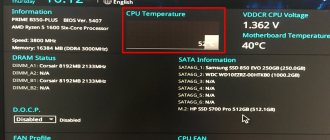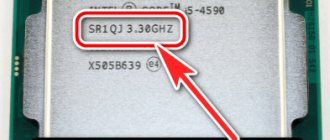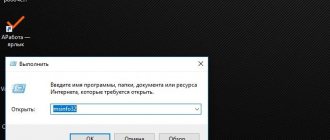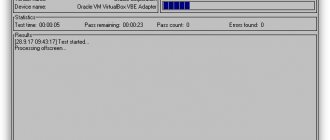Что такое безопасный и нормальный температурный диапазон ЦП? Присоединяйтесь к нам, когда мы показываем процессоры Intel и AMD во время простоя, нормальной и максимальной нагрузки.
Все температуры, перечисленные на этой странице, предназначены для процессоров, работающих по умолчанию (без разгона) с запатентованными кулерами. Чтобы дать вам лучшее представление о рабочих временах процессоров Intel и AMD, мы включили их температуры на разных уровнях использования:
- Температура холостого хода — компьютер на холостом ходу на рабочем столе Windows (без открытых окон или программ)
- Нормальная температура — компьютер во время интенсивного использования (игры, видеомонтаж, виртуализация и т. Д.)
- Максимальная температура — максимальная безопасная температура процессора, рекомендованная Intel или AMD
Большинство процессоров начнут дросселировать (понизить свою тактовую частоту, чтобы сократить тепло), когда они достигнут 95 — 105 ° C. Если температура еще больше повысится, центральный процессор отключится, чтобы избежать постоянного повреждения.
Мы рекомендуем вам измерять температуру для вашего собственного процессора и сравнивать их со значениями ниже.
Температура для процессора Intel — во время простоя, нормальной и максимальной нагрузки
Intel CPU Temps — Kaby Lake
| Температура во время простоя | Нормальная температура | Макс. Температура | |
| Core i3-7350K * | От 25 до 33 ° C | 45-60 ° C | 100 ° С |
| Core i5-7600K * | От 25 до 35 ° C | 45 — 65 ° C | 100 ° С |
| Core i7-7700K * | От 25 до 35 ° C | 50 — 70 ° C | 100 ° С |
* Core i3-7350K, Core i5-7600K и Core i7-7700K не поставляются с кулерами Intel. Чтобы получить их холостой и нормальный температурный диапазон, мы комбинировали показания температуры с бюджетного воздушного охладителя (Cooler Master Hyper 212 EVO) и высокого уровня жидкостного охладителя (Corsair H100i v2).
Intel CPU Temps — Skylake
| Температура во время простоя | Нормальная температура | Макс. Температура | |
| Core i3-6100 | От 30 до 35 ° C | 48 до 68 ° C | 70 & deg; С |
| Core i5-6600K * | От 24 до 28 ° C | От 42 до 52 ° C | 72 & deg; С |
| Core i7-6700K * | От 26 до 35 ° C | 53 — 70 ° C | 72 & deg; С |
* Core i5-6600K и Core i7-6700K не поставляются с кулерами Intel. Чтобы получить их холостой и нормальный температурный диапазон, мы комбинировали показания температуры с бюджетного воздушного охладителя (Cooler Master Hyper 212 EVO) и высокого уровня жидкостного охладителя (Corsair H100i GTX).
Intel CPU Temps — Haswell
| Температура во время простоя | Нормальная температура | Макс. Температура | |
| Core i3-4130 | 34-38 ° C | 50-61 ° C | 72 & deg; С |
| Core i5-4670K | От 28 до 35 ° C | От 47 до 60 ° C | 72 & deg; С |
| Core i7-4770K | 34-39 ° C | От 55 до 65 ° C | 67 ° С |
Intel CPU Temps — Ivy Bridge
| Температура во время простоя | Нормальная температура | Макс. Температура | |
| Core i3-3220 | От 28 до 35 ° C | 50-60 ° C | 65 ° С |
| Core i5-3570K | От 28 до 35 ° C | 50 до 62 ° C | 67 ° С |
| Core i7-3770K | 30-40 ° C | От 55 до 65 ° C | 67 ° С |
Intel CPU Temps — Sandy Bridge
| Температура во время простоя | Нормальная температура | Макс. Температура | |
| Core i3-2100 | 30-37 ° C | 50 до 62 ° C | 69 ° С |
| Core i5-2500K | 35 — 41 ° C | От 55 до 65 ° C | 72 & deg; С |
| Core i7-2600K | От 32 до 40 ° C | От 47 до 60 ° C | 72 & deg; С |
Нормы при разной нагрузке
Мониторинг температуры ПК должен фиксировать следующие усредненные значения в разных ситуациях:
- Не более 45 °C в неактивном режиме — компьютер просто стоит, программы не работают, однако загружен рабочий стол.
- Не более 65 °C при нагрузке — нагрузить процессор для проверки температуры можно с помощью трудоемких задач, игр, путем архивирования большого количества файлов, рендеринга и т.д.
Уже при превышении порога в 75 °C процессор выходит за пределы стандартных значений. Он начинает работать в тех температурных условиях, для которых не был предназначен, что в итоге сказывается на функционировании всей системы.
Схожие показатели работают и в отношении ноутбуков. Так, например, температура ЦП для Windows 10 на ноутбуке будет составлять от 40 до 60 °C при легкой и средней степени загруженности. Большая нагрузка может провоцировать подъем температуры до 90 °C. При том что критическим значением для ноутбуков становится показатель в 80-85 °C.
Температура для процессора AMD — во время простоя, нормальной и максимальной нагрузки
AMD CPU Temps — Ryzen
| Температура во время простоя | Нормальная температура | Макс. Температура | |
| Рыжен 5 1600 | От 30 до 35 ° C | 50-64 ° C | 75 & deg; С |
| Рыжен 7 1700 | 35-44 ° C | 50 до 65 ° C | 75 & deg; С |
AMD APU Temps — Kaveri
| Температура во время простоя | Нормальная температура | Макс. Температура | |
| A6-7400K | От 28 до 35 ° C | 50-63 ° C | 70 & deg; С |
| A10-7850K | 28-33 ° C | 49-60 ° C | 72,4 ° С |
AMD APU Temps — Richland
| Температура во время простоя | Нормальная температура | Макс. Температура | |
| A6-6400K | 28-37 ° C | 49-57 ° C | 70 & deg; С |
| A10-6800K | От 28 до 35 ° C | 50-55 ° C | 74 & deg; С |
AMD APU Temps — Trinity
| Температура во время простоя | Нормальная температура | Макс. Температура | |
| A6-5400K | От 25 до 35 ° C | 45-55 ° C | 70 & deg; С |
| A10-5800K | От 28 до 35 ° C | 50-55 ° C | 74 & deg; С |
AMD CPU Temps — Piledriver
| Температура во время простоя | Нормальная температура | Макс. Температура | |
| FX-4300 | От 30 до 35 ° C | 45-55 ° C | 61 ° С |
| FX-6300 | 35-40 ° C | 50-60 ° C | 61 ° С |
| FX-8350 | 30-40 ° C | 50-55 ° C | 61 ° С |
AMD CPU Temps — Bulldozer
| Температура во время простоя | Нормальная температура | Макс. Температура | |
| FX-4100 | 35-40 ° C | 50-60 ° C | 70 & deg; С |
| FX-6100 | От 30 до 35 ° C | 45-55 ° C | 70 & deg; С |
| FX-8150 | От 30 до 35 ° C | 50 до 58 ° C | 61 ° С |
Core Temp
Одной из таких программ является CoreTemp. Она бесплатна и на русском языке. Имеет простой и понятный интерфейс. Программа показывает информацию о температуре всех ядер процессора, техпроцесс, по которому изготовлен процессор, название модели процессора, его теплопакет (TDP) и потребляемый ток.
По каждому ядру отображается температура, загруженность ядра в % в данный момент времени, а также зафиксированный минимум и максимум температуры с момента запуска программы. Также по умолчанию информация о температуре каждого ядра выводится и на панель задач Windows.
Факторы, влияющие на температуру процессора
Даже при использовании стандартных тактовых часов и запасных охладителей есть еще другие факторы, которые повлияют на вашу нормальную температуру процессора:
Комнатная температура
Температура окружающего воздуха может влиять на температуру процессора на 5-10 ° C. В качестве грубого датчика, 1 ° C повышения комнатной температуры = от 1 до 1,5 ° С повышением темпов CPU . Вот почему опытные аппаратные обозреватели и оверклокеры будут учитывать температуру окружающего воздуха при измерении температуры.
Охлаждение корпуса компьютера
ЦП может работать от 8 до 10 ° C в просторном корпусе компьютера с отличной вентиляцией против небольшого, плотного корпуса, заполненного пылью кроликов. Вот как проверить, действительно ли корпус вашего компьютера выполняет правильную работу по поддержанию охлаждения процессора:
измерьте температуру вашего процессора с удаленными боковыми панелями (см. Рисунок ниже):
Закройте корпус компьютера (верните боковые панели) и снова проверьте его температуру. Если средняя температура процессора повышается более чем на 5 ° C, когда корпус закрыт, тогда в корпусе компьютера недостаточно охлаждения. Вам нужно будет организовать кабели вашего компьютера , получить больше (или лучше) вентиляторов корпуса и подумать об использовании модульного источника питания, чтобы свести к минимуму беспорядок.
Мы знаем, что вы, вероятно, сейчас думаете об этом … «Почему бы мне просто не оставить боковые панели открытыми или изо всех сил для установки на открытом воздухе?»
Хотя этот метод действительно снизит температуру в краткосрочной перспективе, пыль быстро закупорит ваши радиаторы и вентиляторы (что приведет к даже высоким темпам, чем раньше). Поэтому он работает, только если вы готовы очищать радиаторы и вентиляторы каждые две-четыре недели. Фактически, хороший компьютерный корпус с направленным потоком воздуха и разностью давлений будет работать еще холоднее при закрытии.
Соответствующая рабочая температура вашего процессора зависит от производителя, верхней тактовой частоты , где находится датчик, и от каких программ он работает в настоящий момент. Однако этот документ должен дать вам общее представление о том, какие температуры приемлемы при определенных условиях.
Большинство современных настольных процессоров не должны превышать температуры 35 ° C, и большинство из них работают между 21 ° -32 ° C. Ниже приведена диаграмма, в которой перечислены многие типы процессоров и их средняя температура. Имейте в виду, это только для того, чтобы дать нашим пользователям общее представление о температуре процессора. Если вы считаете, что ваш компьютер работает слишком горячий, вы можете пропустить нижнюю часть этого документа для получения информации о безопасном температурном диапазоне для вашего процессора.
| процессоры | Средняя температура |
| AMD A6 | 45 ° C — 57 ° C |
| AMD A10 | 50 ° C — 60 ° C |
| AMD Athlon | 85 ° C — 95 ° C |
| AMD Athlon 64 | 45 ° C — 60 ° C |
| AMD Athlon 64 X2 | 45 ° C — 55 ° C |
| AMD Athlon 64 Mobile | 80 ° C — 90 ° C |
| AMD Athlon FX | 45 ° C — 60 ° C |
| AMD Athlon II X4 | 50 ° C — 60 ° C |
| AMD Athlon MP | 85 ° C — 95 ° C |
| AMD Athlon XP | 80 ° C — 90 ° C |
| AMD Duron | 85 ° C — 95 ° C |
| AMD K5 | 60 ° C — 70 ° C |
| AMD K6 | 60 ° C — 70 ° C |
| AMD K6 Mobile | 75 ° C — 85 ° C |
| AMD K7 Thunderbird | 70 ° C — 95 ° C |
| AMD Opteron | 65 ° C — 71 ° C |
| AMD Phenom II X6 | 45 ° C — 55 ° C |
| AMD Phenom X3 | 50 ° C — 60 ° C |
| AMD Phenom X4 | 50 ° C — 60 ° C |
| AMD Sempron | 85 ° C — 95 ° C |
| Intel Celeron | 67 ° C — 85 ° C |
| Intel Core 2 Duo | 45 ° C — 55 ° C |
| Intel Core i3 | 50 ° C — 60 ° C |
| Intel Core i5 | 50 ° C — 62 ° C |
| Intel Core i7 | 50 ° C — 65 ° C |
| Intel Pentium II | 65 ° C — 75 ° C |
| Intel Pentium III | 60 ° C — 85 ° C |
| Intel Pentium 4 | 45 ° C — 65 ° C |
| Intel Pentium Mobile | 70 ° C — 85 ° C |
| Intel Pentium Pro | 75 ° C — 85 ° C |
Подводим итог
Из рассмотренного материала можно подчеркнуть, что из-за высокой температуры процессора страдает как производительность, так и стабильность системы в целом. Поэтому следует уменьшать температуру ядер процессора и осуществлять ее мониторинг способами, описанными выше. Кроме рассмотренных в статье методов мониторинга теплового значения ЦПУ не хочется упускать из виду способ получения значения температуры для видеокарты. Измерить тепловые значения видеокарты можно с помощью утилиты GPU-Z. Например, ниже изображены показатели датчиков для видеокарты Radeon HD 7540D.
К тому же если вы захотите ознакомиться с другими способами снятия тепловых значений датчиков видеокарты, советуем ознакомиться со статьей о гаджетах, показывающих температуру процессора и видеокарты.
Надеемся в недалеком будущем, благодаря переходу на новые техпроцессы, процессоры станут холодными и их перегрев останется в прошлом. Также надеемся, что наша статья поможет нашим читателям осуществить мониторинг температуры ядер процессора в операционных системах Mac OS, Ubuntu, FreeBSD и Windows и предотвратить его перегрев.
Как узнать, не слишком ли высокая температура у компьютера?
Если процессор становится слишком горячим, вы заметите одну или несколько из приведенных ниже ситуаций. Часто эти проблемы возникают при запуске программ или особенно при игре в продвинутую игру.
- Компьютер работает намного медленнее
- Компьютер часто перезагружается
- Компьютер случайным образом отключается
Продолжение использования компьютера с процессором, превышающим его температуру, сократит продолжительность работы процессора.
Примечание. В зависимости от расположения аппаратного обеспечения вашего компьютера термодатчики могут не располагаться в оптимальном месте. Это может привести к тому, что температура будет сообщаться более холодным или горячим, чем на самом деле. Если температура вашего компьютера приближается к максимуму или вы столкнулись с вышеуказанными проблемами, вы можете попробовать следующие рекомендации, чтобы уменьшить его.
Чем контролировать возможный перегрев
Нет, совершенно не нужно периодически открывать корпус ПК, чтобы поднести к CPU щуп специального градусника. Для получения требуемой информации достаточно, установить на PC одну из программ, обладающих требуемым функционалом.
Real Temp
Большая часть из них – бесплатные. Или можно использовать пробную версию. Вот список из десяти наиболее популярных продуктов нужного типа: Real Temp, Core Temp, GPU-Z, RivaTuner, CAM, Speed Fan, Open Hardware Monitor, HWMonitor, Speccy, AIDA64 Extreme Edition.
Любую из них легко обнаружить на просторах Интернета, скачать и установить на жесткий диск. Некоторые запускаются в фоновом режиме. Другие – нет. Их особенность – минимальное потребление ресурсов.
Также можно воспользоваться меню БИОСа – в некоторых версиях также есть возможность отслеживать показатели. Удобно это делать сразу же после выключения или неожиданной перезагрузки компьютерного оборудования.
Что я могу сделать, чтобы охладить процессор?
Чем больше процессор работает, тем больше производительности вы выберете. Поэтому, если вы хотите разгонять процессор или если он становится слишком горячим, вам может потребоваться рассмотреть некоторые или все приведенные ниже рекомендации.
- Держите компьютер в чистоте
— со временем пыль, грязь и волосы могут накапливаться и предотвращать попадание воздуха в корпус или из него. Убедитесь, что корпус компьютера и вентиляция очищены . - Улучшите среду компьютера
— убедитесь, что компьютер работает в хорошем месте. Компьютер не должен находиться в закрытом пространстве, таком как выдвижной ящик или шкаф, если нет достаточной вентиляции, такой как задняя часть выдвижного ящика или шкаф. Компьютер не должен находиться в плотном пространстве, должно быть как минимум двухдюймовое пространство с обеих сторон компьютера, а также спереди и сзади компьютера. - Проверка вентиляторов
— Убедитесь, что все вентиляторы компьютера правильно работают. На некоторых материнских платах и компьютерах есть мониторы вентиляторов, в которых отображается RPM каждого из основных вентиляторов компьютера и если они работают правильно. В противном случае вам нужно проверить каждого из вентиляторов и найти какие-либо проблемы с прядением или прослушать какие-либо аномальные шумы, чтобы определить, правильно ли работают вентиляторы. - Термальная паста
— Если процессор или вентилятор был заменен или работал на нем, может потребоваться очистка, а затем повторная установка термопасты,которая помогает переносить тепло от процессора. - Больше вентиляторов
— рассмотрите возможность установки дополнительных вентиляторов в компьютер. Почти все компьютеры будут поставляться с радиатором и вентилятором, а также вентилятор корпуса. Однако в большинстве случаев есть возможность установить вентилятор второго корпуса, который может помочь добавить дополнительный воздух и помочь поддерживать охлаждение компьютера. Компьютерные энтузиасты и множество оверклокеров могут также создавать свои собственные воздуховоды с вентиляторами, чтобы помочь вносить дополнительный воздух или вынимать больше горячего воздуха. - Лучшие вентиляторы.
Многие компьютеры и процессоры будут поставляться с дешевыми вентиляторами, чтобы снизить общую стоимость компьютера. Установка улучшенных вентиляторов или радиаторов, которые могут быстрее и быстрее отводить тепло от процессора, может охлаждать процессор. - Альтернативные решения.
Более продвинутые пользователи или пользователи, которые разгоняются, могут также рассмотреть альтернативные решения, такие как решения с водяным охлаждением, чтобы охлаждать их процессоры.
К чему может привести превышение допустимых значений?
Да, существует вероятность того, что ЦП просто «сгорит». Но обычно такой неприятные эффект возможен для самых устаревших моделей. Новые от этого неплохо защищены. Правда, при постоянном превышении допустимых температурных значений их срок эксплуатации снижается. Об этом стоит помнить, особенно, если выбранная модель очень дорогая.
Какие еще могут быть последствия? Самые разные. Например, ну отключился компьютер или перезапустился. Ну что тут такого? Но в таких случаях могут возникнуть проблемы с программным обеспечением – включает пользователь ПК, ждет входа в систему, а на экране сообщение про какую-то ошибку. Ее приходится устранять. В сложных ситуациях – переустанавливать операционную систему.
Да, сам процессор может и не сгореть. А вот другие комплектующие, используемые в компьютерном оборудовании, вполне могут выйти из строя. Например, максимальные температуры для большинства современных жестких дисков находятся в пределах 50-70 градусов. А тут буквально в пяти сантиметров от него находится своеобразная «печка», разогретая до 90-100 градусов. И тепло же куда-то должно деваться! И не факт, что не на винчестер.
Или возникнет проблема с видеокартой, которая практически всегда находится под CPU. Аналогично ситуация касается операционной памяти, материнской платы, других внутренних устройств.
Так что последствия могут оказаться самыми серьезными.